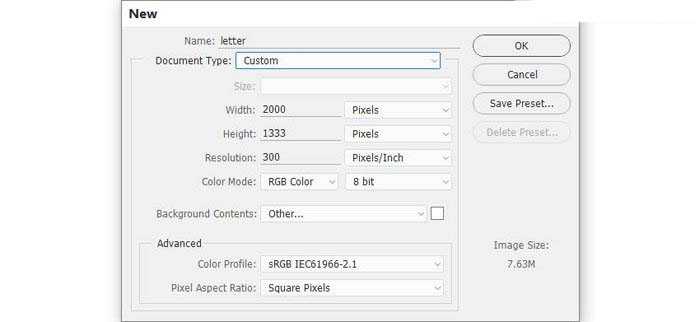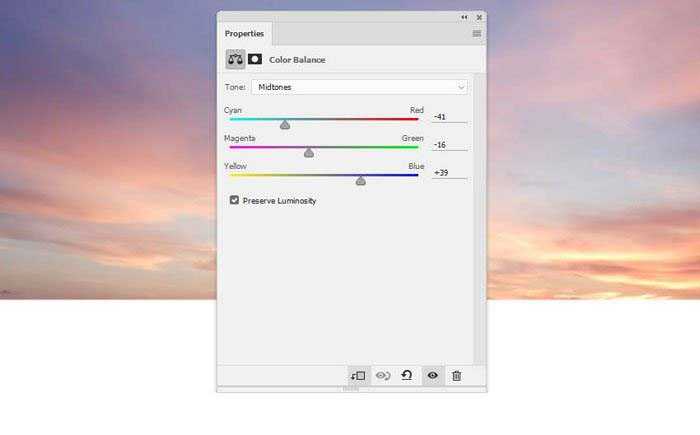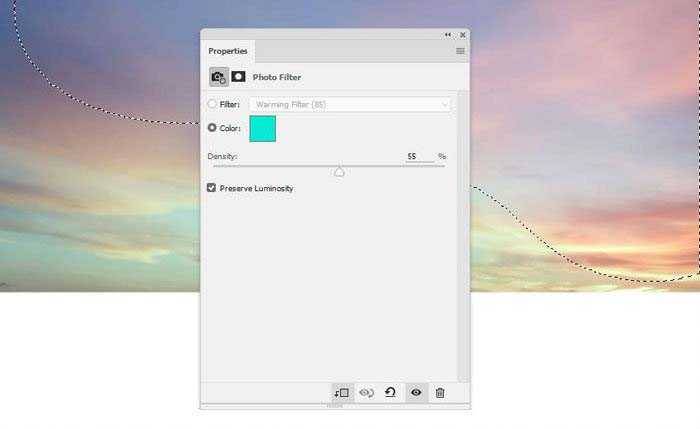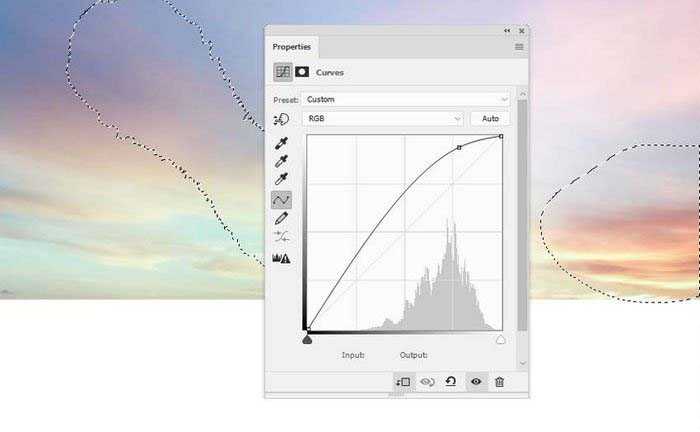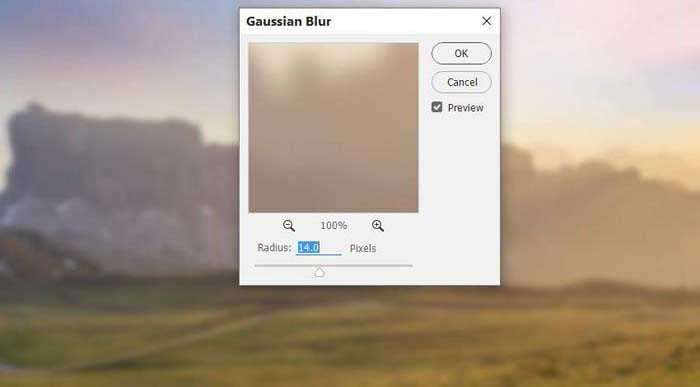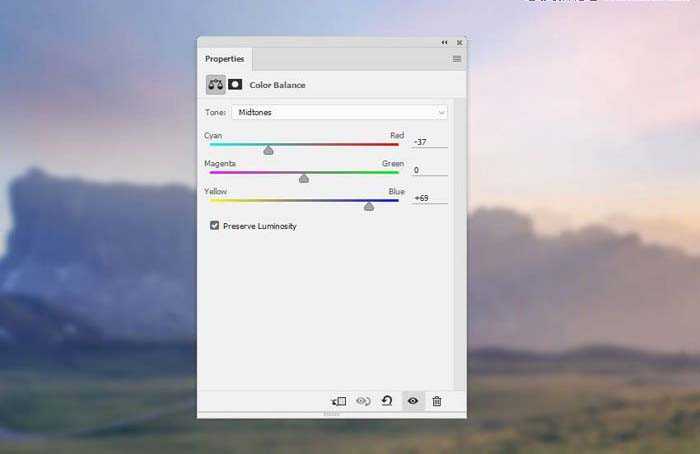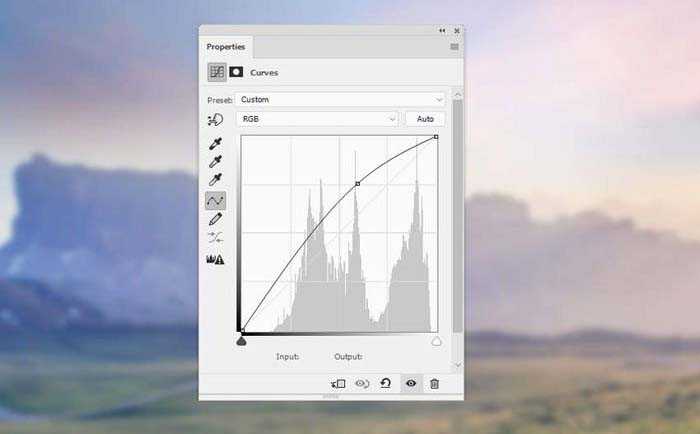ps怎么合成公主在古堡桥驻足等候的图片?
(编辑:jimmy 日期: 2025/12/27 浏览:3 次 )
今天我们就来看看ps合成一幅美丽的古堡公主眺望远方等待爱人归来的图,效果图:
- 软件名称:
- Adobe Photoshop 8.0 中文完整绿色版
- 软件大小:
- 150.1MB
- 更新时间:
- 2015-11-04立即下载
本文所用素材下载:百度网盘(提取密码:qgm3)
一、如何添加天空和景观
步骤1:在photoshop中使用给定的设置创建一个新的2000 x 1333 px文档:
第2步:打开天空图像。使用矩形选框工具(M)仅选择天空,并使用移动工具(V)将其拖放到白色画布中。放在上半部分
步骤3: 图层”>“新建调整图层”>“颜色平衡”,然后更改“ 中间调”设置:
步骤4: 创建一个Photo Filter调整图层并选择颜色#00ecd3。在此图层蒙版上,激活画笔工具(B)并选择一个柔软的圆刷,黑色和不透明度约为40-45%,以减少对顶部的影响。
步骤5: 制作曲线调整图层,使天空变亮。在此图层面膜上,使用柔软的黑色刷子(30-35%)可以在画布的两面涂漆。
步骤6: 打开景观图像,并使用移动工具将其放在画布上。
使用图层蒙版来清除天空,揭示现有的天空。
步骤7: 去过滤器>模糊>高斯模糊,并将半径设置为14像素:
步骤8: 创建色彩平衡调整图层并将其设置为剪辑蒙版。更改Midtones设置以匹配景观的颜色与天空。
步骤9: 使用曲线调整图层使景观更亮:
二、如何导入桥梁
步骤1:从背景中剪掉桥梁,并将其放在画布的下半部分。
上一页12 3 4 5 6 7 下一页 阅读全文
下一篇:ps怎么设计一个恐怖片氛围的海报?